Innholdsfortegnelse
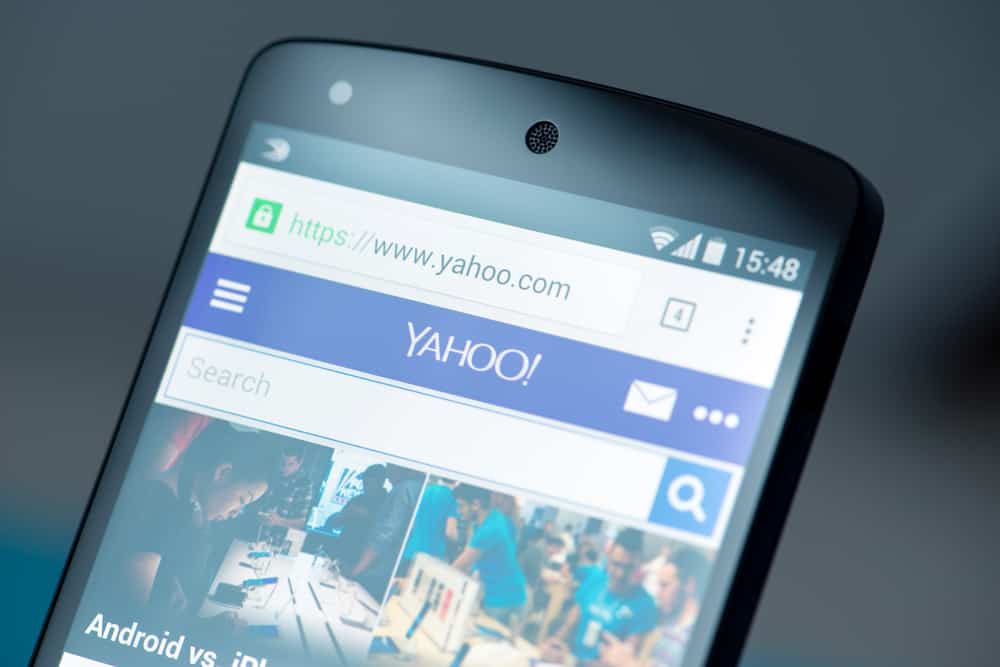
Mange Android-brukere lurer på nøyaktig hvor kopierte lenker går på telefonene deres. Dette er et gyldig spørsmål da vi alle kopierer lenker fra våre mobilnettlesere. Men har du noen gang lurt på hvor de kopierte koblingene er lagret på telefonen din?
HurtigsvarKopierte koblinger går til utklippstavlen , som lar deg lime dem inn et annet sted. Når du kopierer en lenke, vil den lenken forbli i utklippstavlen din, og du vil kunne lime den inn så mange ganger du vil til du kopierer en annen.
Slik er en utklippstavle og kopiert lenker fungerer i Android. La oss diskutere hva en utklippstavle er , hvordan den fungerer, hvordan du får tilgang til den osv.
Hvor går kopierte koblinger på Android?
Når du kopierer en kobling på Android-enheten din , vil den midlertidig gå til utklippstavlen , og du vil kunne lime inn den koblingen i andre apper. Du kan fortsette å lime inn den samme lenken gjentatte ganger til du kopierer en annen lenke eller tekst.
Utklippstavlen kan lagre flere lenker og tekst samtidig, men den kan bare lime inn den nylige lenken eller teksten. For å forstå dette, må du vite om utklippstavlen.
Se også: Hva du skal gjøre hvis du søler kaffe på den bærbare datamaskinenHva er utklippstavlen i Android?
Som navnet sier, er en utklippstavle et midlertidig område der kopierte tekster og lenker lagres en stund slik at du kan lime dem inn andre steder. Det er en hendig funksjon, men det er også noe som mange ikke vet hvordan de skal bruke.
Ideen baksmarttelefonens utklippstavle er akkurat som å bruke en tradisjonell utklippstavle. For eksempel er du i klassen din, og læreren ber deg kopiere formelen som er skrevet på tavlen. Så du kopierte umiddelbart formelen på utklippstavlen for senere bruk.
Utklippstavlen på Android-telefoner fungerer også på samme måte, slik at du kan kopiere koblingene og tekstene for senere bruk.
På en tradisjonell utklippstavle kan du kopiere flere tekster, men på en smarttelefons utklippstavle kan du bare kopiere én lenke eller tekst samtidig.
Når du har kopiert en annen lenke eller tekst, vil den erstatte den eldre.
Slik får du tilgang til utklippstavlen på Android
Det er to hovedmetoder for å få tilgang til utklippstavlen på Android-telefonen din, så la oss diskutere begge i detalj.
Metode #1: Direkte utklippstavletilgang
Følg trinnene for å få direkte tilgang til utklippstavlen.
- Kopier hvilken som helst tekst eller en lenke fra hvor som helst på telefonen.
- Gå til nettleseren og trykk lenge på søkefeltet.
- To alternativer vises på skjermen: « Lim inn » og « Utklippstavle “.
- Velg « Utklippstavle “.
Et popup-vindu som inneholder utklippstavlen vil vises. Denne metoden fungerer kanskje ikke på nye Android-telefoner fordi operativsystemet kan ha begrenset tilgang til utklippstavlen.
Se også: Hvorfor går lysstyrken min ned på iPhoneMetode #2: Gboard-utklippstavletilgang
Hvis metoden ovenfor ikke fungerer for deg , kan du bruke Google Keyboard for åfå tilgang til utklippstavlen. For dette, sørg for at du bruker Google Keyboard som standardtastatur, og følg deretter trinnene nedenfor.
- Gå til nettleseren og skriv inn noe i søkefeltet. Du vil se noen alternativer over tastaturet på skjermen.
- Klikk på utklippstavle ikonet , og klikk deretter på « Slå på Utklippstavle ”-knappen.
Dette vil gi deg tilgang til utklippstavlen, og du vil kunne se de nylig kopierte lenkene og tekstene .
Du kan se de korte tekstene og koblingene du har kopiert, men enheten vil permanent slette alle dataene i utklippstavlen når du starter telefonen på nytt.
Konklusjon
Utklippstavlen er et midlertidig lagringsområde som inneholder kopierte data som du må lime inn et annet sted. Kopiert tekst eller koblinger kan limes inn hvor som helst på Android-telefonen din, for eksempel en e-post eller en tekstmelding. Du kan kopiere flere lenker og tekst i utklippstavlen, men du kan bare lime inn den nylig kopierte lenken eller teksten.
Systemet vil permanent slette alle de kopierte tekstene og koblingene når du starter telefonen på nytt. Før det kan du få tilgang til det kopierte innholdet ved å følge metodene ovenfor.
Ofte stilte spørsmål
Kan jeg gjenopprette alle tidligere kopier fra utklippstavlen?Du kan gjenopprette kopierte data fra Androids utklippstavle, men det kan være begrenset til et spesifikt antall elementer. Også når du starter på nyttmobil, vil systemet permanent slette alle dataene i utklippstavlen. Så i denne situasjonen vil du ikke kunne gjenopprette noe.
